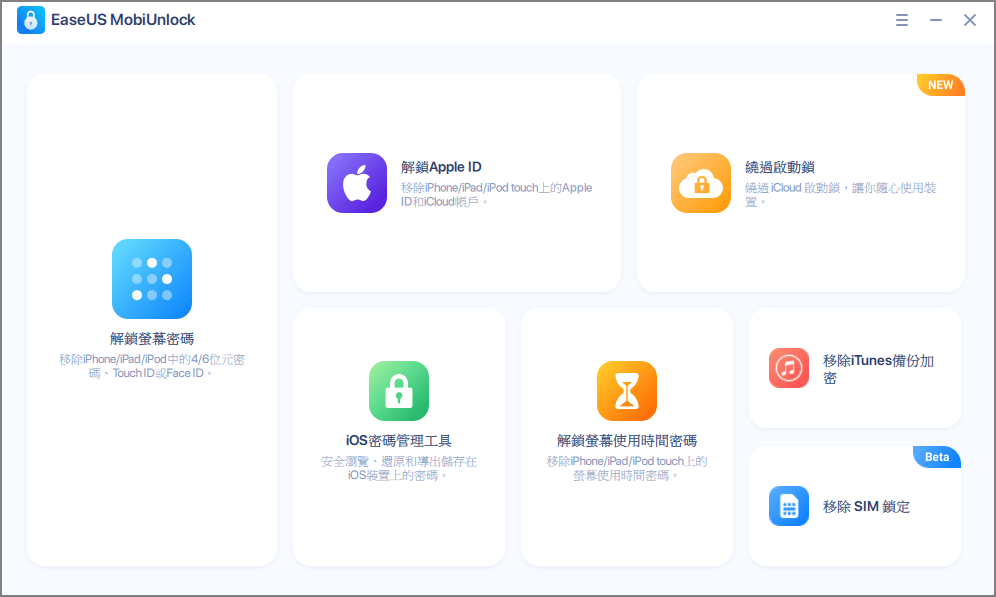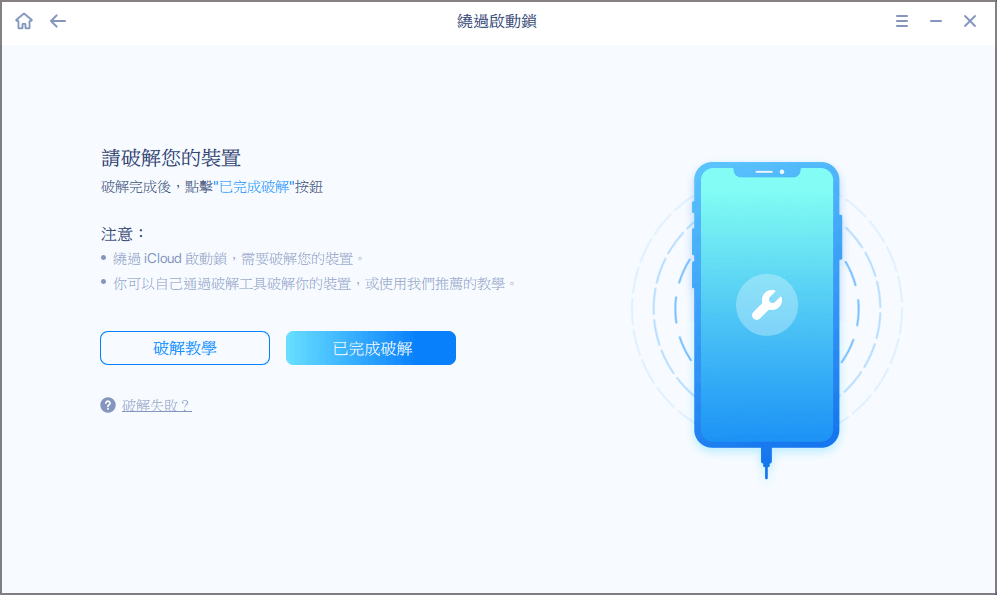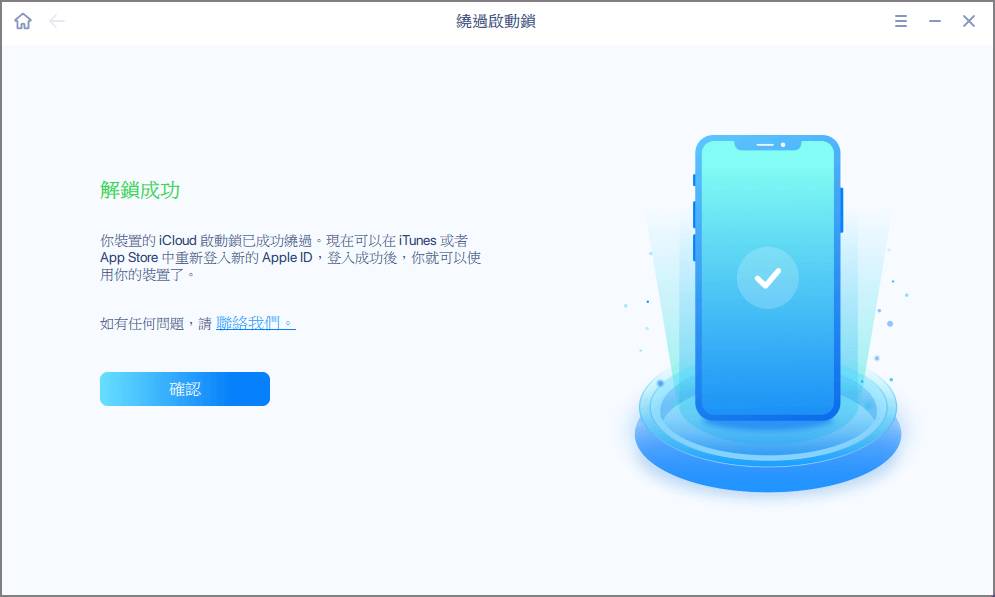試用免費軟體!
訂閱我們的電子報,隨時獲取 EaseUS 最新消息和獨家優惠。如果不再需要,您可以隨時免費取消訂閱。我們重視您的隱私。
iCloud Lock,也稱為啟用鎖定,是 Apple 在"尋找"中為 iPhone、iPad、Apple Watch 和 Mac 添加的額外安全防護。 它強化隱私安全,但忘記憑據,可能會造成麻煩。
如果您擦除丟失的 iPad 或將其設定為丟失模式並在之後找回它,則啟用鎖定將在您設定 iPad 時出現。 要完成設定過程,您需要填寫 Apple ID 密碼或裝置密碼。 如果您忘記密碼或沒有密碼,則解鎖此 iCloud 鎖定的 iPad 並不容易。
如果沒有此處要求的任何憑據,您必須求助於第三方工具解鎖 iPad。 如果想要學習如何解鎖 iPhone 或 iPad 的 iCloud,你也可以通過這種方式來解決你可能遇到的棘手問題。 我們將根據您可能遇到的情況,以三種不同的方式介紹如何解鎖 iCloud 鎖定的 iPad 或 iPhone。
讓我們來看看你將遇到的最困難的情況:你進入到 iCloud 鎖定界面並且手邊沒有 Apple ID 密碼和裝置密碼。 而且您也沒有保留或沒有收據或證明您是 iCloud 鎖定的這台 iPad 主人,如何繞過 iCloud 啟用鎖定畫面。
EaseUS MobiUnlock 是您現在需要的 iPhone 解鎖軟體。 該工具可以繞過啟用鎖定功能幫助您擺脫沒有密碼卡在 iCloud 鎖定畫面的困境。 請按照以下步驟操作,並註意下面的注意事項。
步驟 1. 參考下面的教學越獄 iPad。
Mac 上越獄: https://www.wikihow.com/Jailbreak-an-iPad
Windows 上越獄:https://pangu8.com/jailbreak/ipad-jailbreak/
步驟 2. 在您的電腦上下載並安裝 EaseUS MobiUnlock。
步驟 3. 使用 EaseUS MobiUnlock 中的"繞過啟用鎖定"來移除 iPad 上的 iCloud 鎖。 請參閱下面的分步指南。
步驟 1. 在您的電腦上啟動 EaseUS MobiUnlock,並將您的 iPhone 或 iPad 連接到電腦。點擊“繞過啟動鎖”。查看“使用條款”,如果您同意所有內容,請點擊“我同意”繼續。
步驟 2. 點擊“開始”進入下一步 - 破解(越獄)您的 iPhone 或 iPad。點擊“破解教學”以查看如何越獄您的 Apple 裝置。如果您已經破解(越獄)了您的裝置,請點擊“越獄已完成”以繼續。
步驟 3. 點擊“立即繞過”,EaseUS MobiUnlock 將開始從您的 iPhone 或 iPad 中刪除啟動鎖。
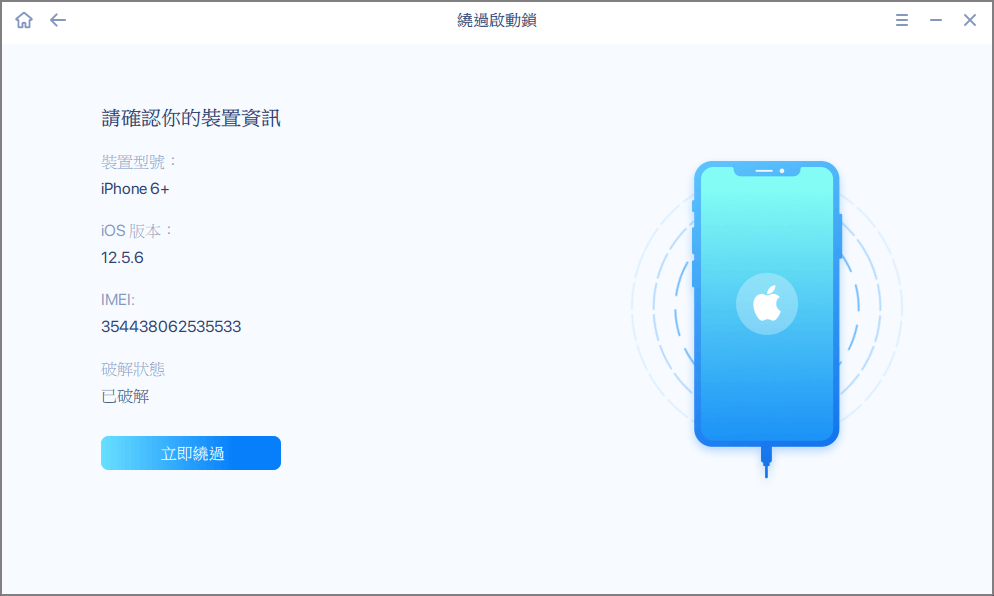
步驟 4. 等待該過程完成。完成該過程後,點擊“確定”確認,您就可以無障礙地設定您的 iPhone 或 iPad。
另一個不那麼頭疼的情況是您:知道 iPad 的裝置密碼,在移除 iCloud 鎖定會比第一種情況容易。 如果您有裝置密碼並在 iPad 上啟用雙重身份驗證,則可以使用 EaseUS MobiUnlock 的解鎖 Apple ID 功能來解決此問題。 您可以從我們之前的指南中查看有關如何在沒有 Apple ID 刪除啟用鎖定的小白教學,寫的很詳細。
您也可以應用相同的方式解鎖沒有電話號碼的Apple ID。

如果您可以召回您的Apple ID帳戶並重設Apple ID密碼,您可以通過按要求輸入您的Apple ID和密碼輕鬆移除iCloud鎖定。 這是重設 Apple ID 密碼的方法。
如果您沒有受信任的裝置,請從網上重設您的 Apple ID 密碼。
步驟 1. 訪問網站 iforgot.apple.com。
步驟 2. 輸入您的 Apple ID 帳戶和驗證碼,然後單擊"繼續"按鈕。
步驟 3. 您將被要求輸入完整的電話號碼進行驗證,然後單擊"繼續"按鈕。 在這裡,您可以根據情況選擇一種重設 Apple ID 密碼的方式。
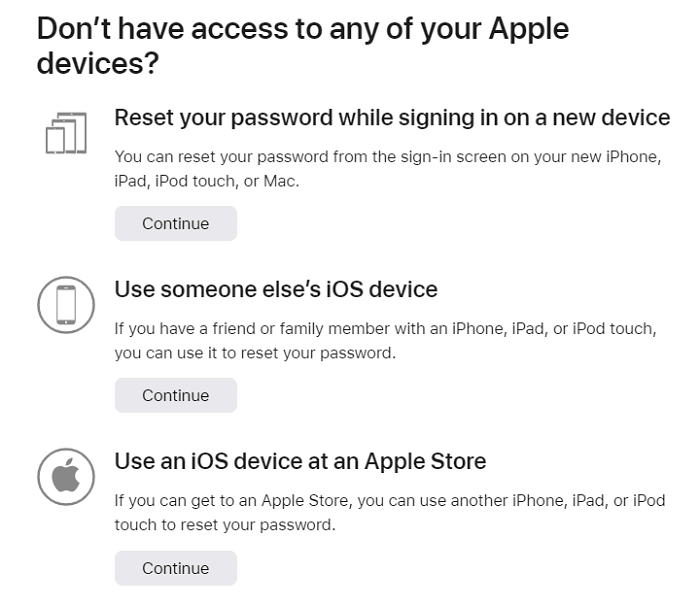
如果您在此處擁有受信任的裝置,則可以按照 Apple 支援上的步驟重設 Apple ID 的密碼。 之後,您可以輸入 Apple ID 及其密碼來訪問 iPad。
1. 我可以從裝置上找到 iCloud 鎖定的 iPad 的原主人嗎?
不行。無法簡單地從 iCloud 鎖定的 iPad 獲取有關前任主人的資訊。 你可以嘗試一些其他的方法。
2. 如何解鎖鎖定的 iPad iCloud?
如果您不記得 Apple ID 密碼,可以使用裝置密碼解鎖 iCloud 鎖定的 iPad。 如果您兩個密碼都忘記,但是是此 iPad 的主人,則可以使用 EaseUS MobiUnlock 的啟用鎖定功能進入此 iPad。
3. 我可以要求 Apple 官方幫我解鎖 iPad 上鎖定的 iCloud嗎?
您可以前往 Apple Store 門市或聯絡 Apple 支援以啟動啟用鎖定幫助請求。 但您需要提供購買記錄證明您是 iPad 的主人。
您可以使用以上 3 種方式來解鎖 iCloud 鎖定的 iPhone。 如果有機會重設您的 Apple ID,第三種方法將是最好和最簡單的方法。 如果您缺少任何要求的憑據,您可以嘗試方法 1 或 2。當您嘗試方法 1 時,請注意,如果您的 iPad 用於支援蜂窩數據,則在越獄後將無法使用蜂窩數據。
相關文章 - 更多指導使用 EaseUS MobiUnlock 軟體文章
![]() Harrison/2024-07-19
Harrison/2024-07-19
如何在 iPhone/iPad 上關閉沒有密碼的螢幕使用時間
![]() Agnes/2024-07-19
Agnes/2024-07-19
![]() Agnes/2024-07-19
Agnes/2024-07-19
![]() Gina/2024-07-19
Gina/2024-07-19
選擇你所在的位置